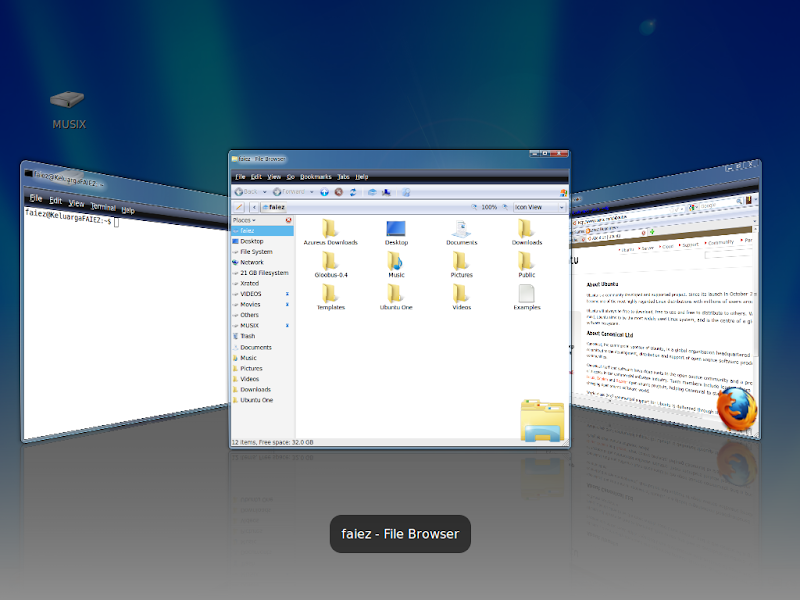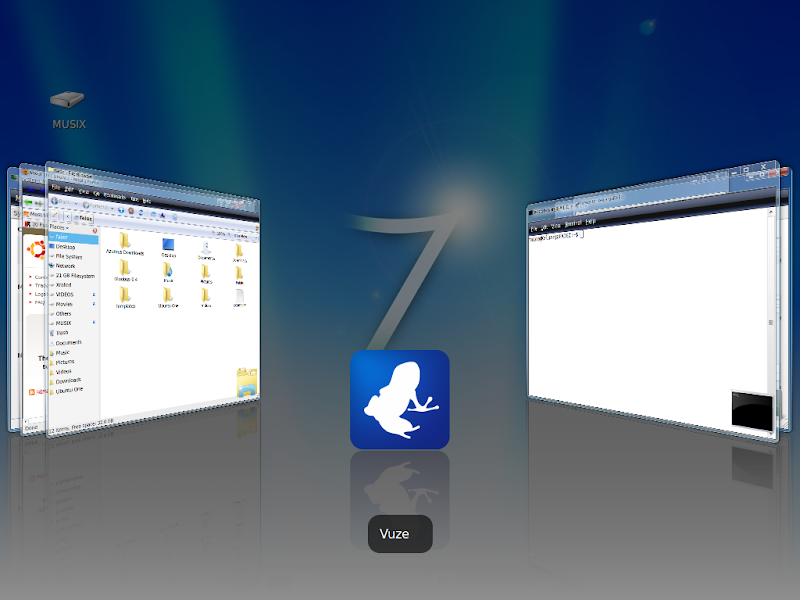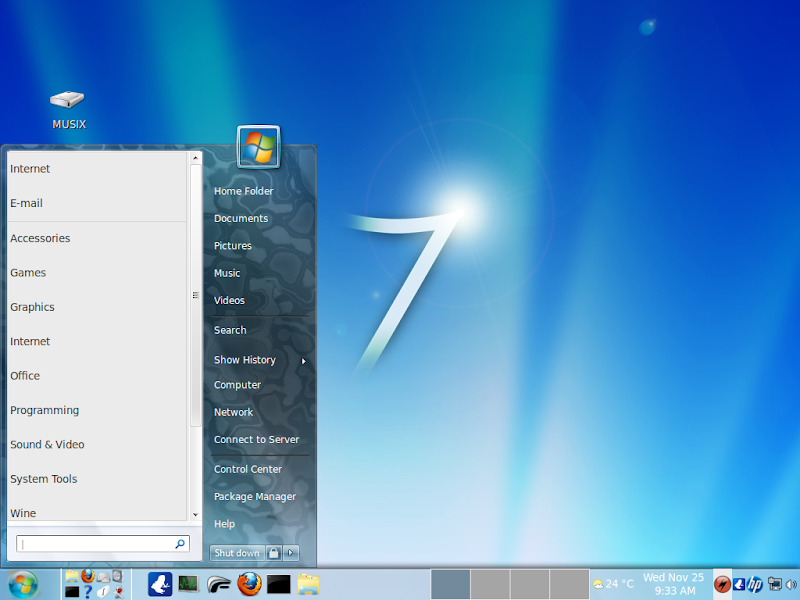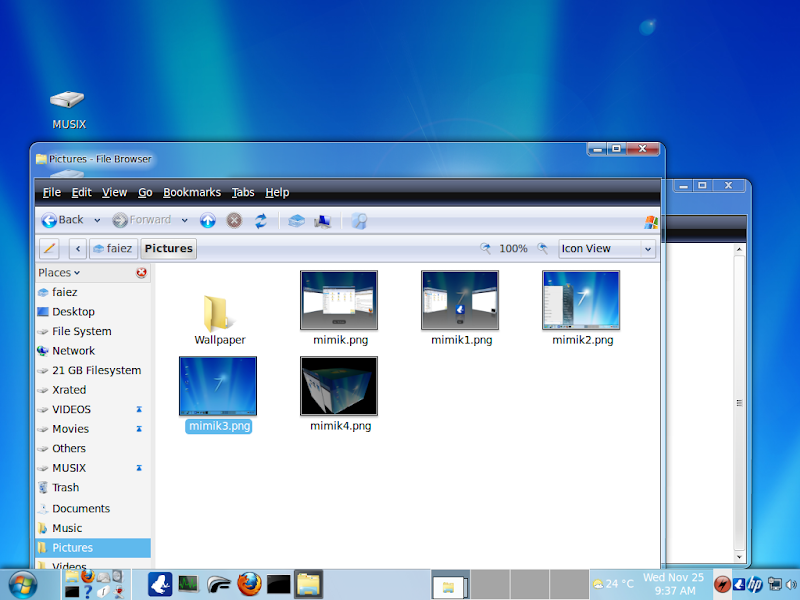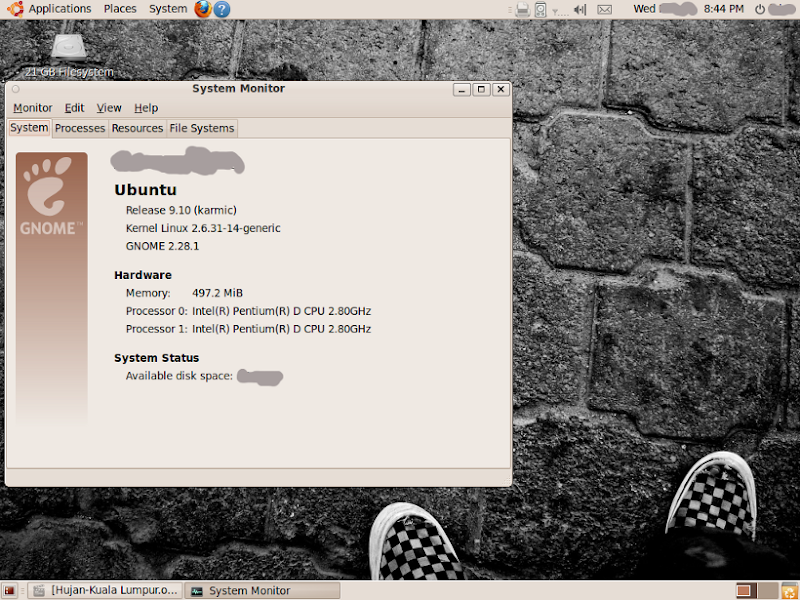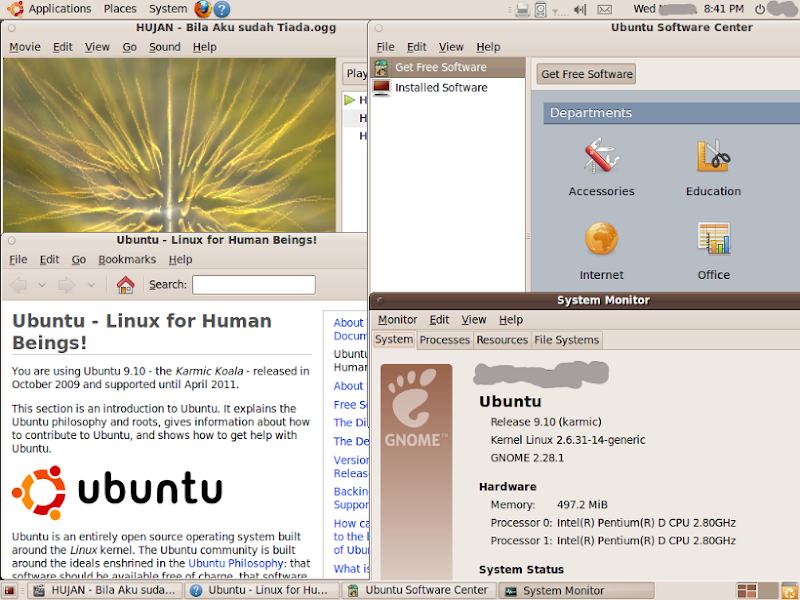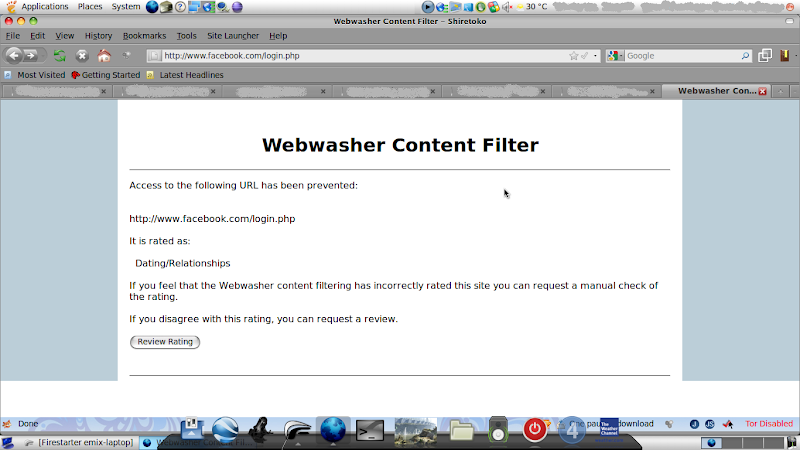Operasi-operasi asas
any_command --help |more
Anda masukkan sebarang arahan-arahan yang anda ketahui menggantikan any_command; dan ia akan memaparkan semua maklumat mengenai arahan tersebut.
man topic
Ini adalah untuk memaparkan manual sistem(help) berdasarkan topik(topic). Cuba dahulu arahan ini man man. Tekan "Q" untuk keluar dari paparan. Arahan info topic berfungsi sama dengan man dan mungkin mengandungi maklumat-maklumat terkini. Manual boleh menjadi susah untuk dibaca dan ramai dikalangan pengguna biasa tidak suka bacaan yang terlalu berat. Cuba any_command --help , “help” yang lebih mudah untuk dibaca dan difahami. Sekiranya anda memerlukan maklumat tambahan cuba lihat direktori /usr/doc. Untuk memaparkan manual dari bahagian yang spesifik, anda boleh gunakan arahan ini sebagai contoh: man 7 undocumented (Ini akan memaparkan kandungan undocumented dari bahagian 7 dalam manual).
apropos topic
Paparkan senarai arahan-arahan yang mempunyai kaitan dengan topic saya.
help command
Paparkan maklumat ringkas mengenai arahan terbina dalam bash(shell).
ls
Senaraikan kandungan direktori sekarang. Di dalam Linux arahan “dir” adalah sama dengan “ls”. Cuba anda gunakan ls –color; ia akan memaparkan senarai kandungan direktori sekarang dalam bentuk penyenaraian berwarna spesifik untuk fail dan folder.
ls -al |more
Senaraikan semua fail direktori sekarang termasuk fail tersembunyi(nama fail yang bermula dengan dot), dan dengan paparan terperinci. Gunakan arahan “more” supaya paparan akan berhenti seketika apabila paparan memenuhi ruang paparan terminal/shell.
cd directory
Menukar direktori. Menggunakan "cd" tanpa nama direktori akan membawa anda ke direktori home. "cd -" akan membawa anda ke direktori sebelum ini dan satu cara mudah untuk bertukar-tukar direktori antara direktori kini dan sebelumnya. "cd .." akan membawa anda ke direktori atas dari direktori kini.
cp source destination
Salin fail. Contoh, cp /home/emix/existing_file_name akan menyalin fail tersebut ke direktori yang kini anda sedang bekerja. Gunakan pilihan "-r" (untuk recursive) untuk menyalin seluruh kandungan di dalam direktori (termasuk sub-direktori), contoh, cp -r my_existing/dir/ ~ akan menyalin sub-direktori di bawah direktori yang kini saya sedang bekerja ke direktori home saya.
mcopy source destination
Salin fail daripada/kepada sistem fail DOS (tidak perlu proses “mounting”). Contoh, mcopy a:\autoexec.bat ~/junk . Lihat man mtools untuk arahan-arahan yang berkaitan: mdir, mcd, mren, mmove, mdel, mmd, mrd, mformat ....
mv source destination
Mengalih atau menamakan semula fail. Arahan yang sama digunakan untuk mengalih dan menamakan semula fail dan direktori.
ln source destination
Mencipta rantaian keras(hard link) destination kepada fail yang dikenali source. Rantaian sekadar menjadi salinan fail asal, tetapi realitinya cuma satu fail sahaja yang disimpan, sekadar dua atau lebih titik entri(cara mengaktifkan sesuatu fail). Sebarang perubahan terhadap fail akan memberi kesan yang sama terhadap setiap titik entri. Apabila satu titik entri dibuang, yang lain masih tetap sedia ada. Terhadnya kepenggunaan rantaian keras adalah: fail-fail tersebut harus berada dalam sistem fail yang sama, rantaian keras adalah mustahil untuk digunakan dengan folder dan fail-fail istimewa.
ln -s source destination
Mencipta rantaian simbolik(lembut) “destination” to the file called “source” . Rantaian simbolik ini sekadar menjelaskan laluan dimana untuk mencari fail tersebut. Kontra dengan rantaian keras fail-fail ini tidak perlu berada dalam sistem fail yang sama. Sebagai perbandingan dengan rantaian keras, kekurangan rantaian simbolik adalah: sekiranya fail asal dibuang, rantaian akan rosak (broken), rantaian simbolik juga boleh mencipta rujukan berpusing (seperti rujukan berpusing dalam “spreadsheets” or “databases”, contoh, "a" menunjuk kepada "b" dan "b" menunjuk balik kepada "a").
rm files
Buang fail (delete). Anda mesti memiliki fail tersebut supaya anda boleh membuangnya. Kebanyakan sistem, anda akan ditanya untuk membenarkan mana-mana pembuangan fail, sekiranya anda tidak mahu begini anda boleh menggunakan pilihan “-f” (=force=paksa) , contoh, rm -f * yang mana akan membuang semua fail dalam direktori yang anda sedang bekerja kini, dan anda tidak akan ditanya sebarang soalan.
mkdir directory
Buat direktori baru.
rmdir directory
Buang direktori kosong.
rm -r files
(buang secara recursive) Buang fail-fail, direktori-direktori, dan seluruh sub-direktorinya. Berhati-hati menggunakan arahn ini sekiranya anda menggunakan akaun root—anda mungkin akan membuang semua fail-fail dalam sistem anda sekiranya anda melaksanakannya di puncak pokok direktori anda, dan di dalam linux masih belum ada proses kembalikan semula (undelete) apa yang telah buang dalam sistem fail. Tetapi sekiranya anda betul-betul mahu menggunakannya (tolong fikir kembali), begini caranya sebagai root: rm -rf /*
cat filename | more
Paparkan kandungan fail teks "filename", satu mukasurat satu masa. Ini "|" dikenali sebagai simbol "pipe" (kebanyakan papan kekunci Amerika ia berkongsi kekunci dengan "\"). “pipe” akan membuatkan output berhenti setelah paparan memenuhi ruang terminal/shell. Untuk fail yang panjang, kadang-kadang lebih mudah untuk menggunakan arahan head dan tail yang mana hanya akan memaparkan permulaan dan akhiran sesebuah fail teks. Sekiranya anda terpaksa menggunakan arahan "cat" iaitu fail binari dan terminal anda memaparkan paparan karakter yang kacau bilau, anda boleh memuat-semula dengan arahan "reset".
less filename
Skrol keseluruhan kandungan fail teks. Tekan Q apabila selesai. "less" adalah hampir sama dengan "more" , arahan yang anda kenali dari DOS, selalunya kepenggunaan "less" lebih memudahkan berbanding "more".
pico filename
Edit fail teks menggunakan editor teks yang paling ringkas dan biasa yang dikenali sebagai pico.
pico -w filename
Edit fail teks, sambil mematikan penggunaan “long line wrap”. Sangat berguna untuk proses mengedit fail-fail konfigurasi, sebagai contoh, /etc/fstab.
find / -name "filename"
Cari fail yang dipanggil “filename” di dalam sistem fail anda; bermula dengan pencarian di dalam direktori root “/”. Fail tersebut mungkin mengandungi “wildcards” (*,?).
locate filename
Cari nama fail yang mana mengandungi string “filename”. Lebih mudah dan lebih laju berbanding arahan sebelum ini tetapi ia bergantung pada pangkalan data anda.
./program_name
Aktifkan fail pelaksana di dalam direktori kini, yang mana bukan berada dalam PATH anda.
touch filename
Ubah tarikh/masa fail “filename” kepada masa sekarang. Cipta fail kosong kiranya fail tersebut belum wujud.
xinit
Mulakan pelayan X-windows(tanpa “windows manager”).
startx
Mulakan pelayan X-windows dan “windows manager” yang telah ditetapkan. Bekerja seperti menaip “win” dalam DOS dengan Win3.1.
startx -- :1
Mulakan satu lagi sesi X-windows pada paparan 1(Yang telah ditetapkan secara default dipaparkan pada paparan 0). Anda boleh menjalankan terminal-terminal GUI pada masa yang sama. Bertukar-tukar antara mereka dengan menggunakan gabungan kekunci berikut , (Ctrl)(Alt)(F7), (Ctrl)(Alt)(F8), dll.
xterm
(dalam X terminal) Aktifkan terminal X-windows yang mudah. Anda boleh menutupnya dengan menaip exit. Terdapat yang lain yang lebih canggih untuk X-windows seperti konsole dan kvt (dari kde) dan gnome-terminal (dari gnome). Sekiranya anda mahukan sesuatu yang kelihatan cantik cuba Eterm.
xboing
(dalam X terminal). Permainan lama yang agak menarik. Kemungkinan besar banyak permainan-permainan/program-program kecil yang telah di instal dalam sistem anda.
shutdown -h now
(sebagai root) Matikan sistem kepada rehat. Biasanya digunakan untuk mematikan sistem secara remote. Gunakan (Ctrl)(Alt)(Del) untuk mematikan sistem pada konsol (yang mana boleh digunakan oleh mana-mana pengguna).
halt
reboot
(sebagai root, dua arahan) Rehat atau mula-semula mesin anda. Digunakan untuk mematikan sistem secara remote, lebih mudah untuk di taip berbanding arahan sebelum ini.